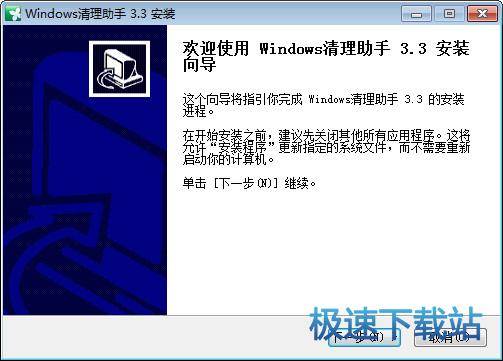Windows清理助手扫描清理系统垃圾文件教程
时间:2018-09-01 09:47:36 作者:Joe 浏览量:19
Windows清理助手是一款好用的电脑垃圾文件清理工具。使用Windows清理助手可以轻松进行电脑垃圾文件清理,非常好用;
- 进入下载

- Windows清理助手 3.3.0.223 官方正式版
大小:26.85 MB
日期:2018/12/26 9:01:27
环境:WinXP,Win7
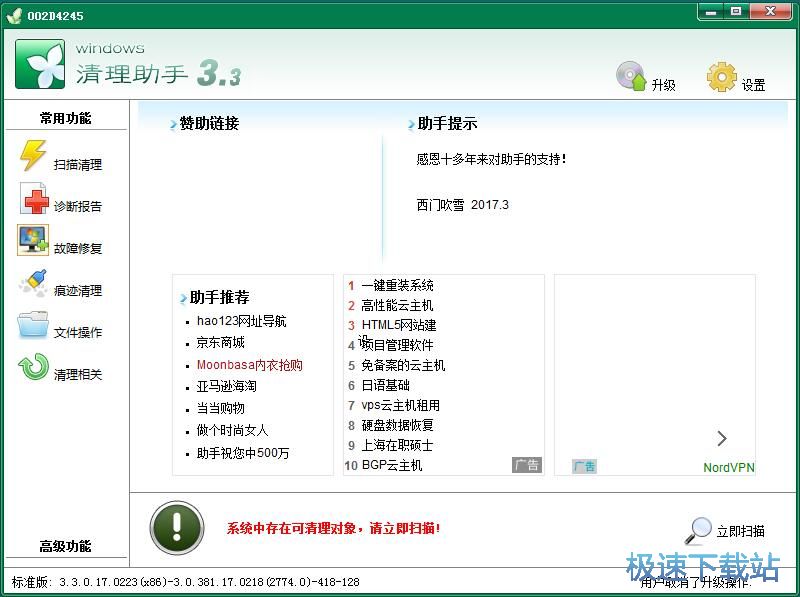
极速小编就给大家演示一下怎么使用Windows清理助手扫描清理电脑中的垃圾文件吧。首先我们点击Windows清理助手主界面左边工具栏中的扫描清理,打开系统扫描清理功能;
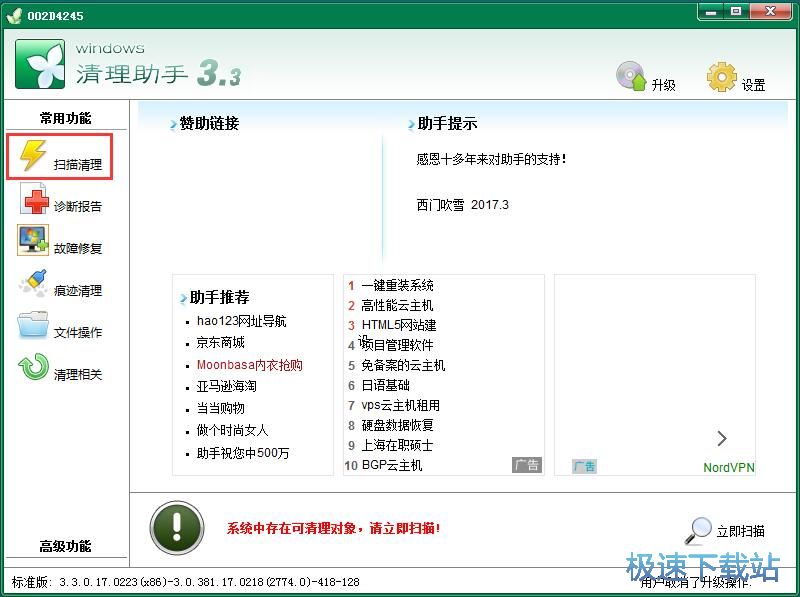
在系统扫描清理功能界面中,我们可以选择使用标准扫描(只扫描系统关键位置,速度较快)、自定义扫描(根据用户的设置进行扫描)、完整扫描(扫描系统关键位置和所有磁盘,速度较慢)、重启扫描(重新启动计算机后进行自动扫描)。极速小编选择了标准扫描,点击标准扫描就可以开始扫描系统垃圾文件;
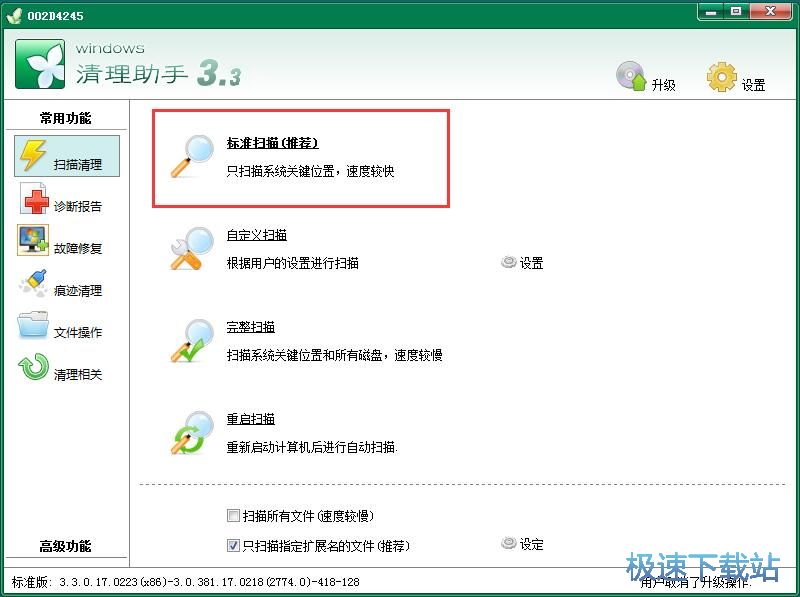
Windows清理助手正在扫描系统中的垃圾文件。目前Windows清理助手已经扫描发现3个可清理对象和1个第三方插件了。扫描垃圾文件需要一定的时间,请耐心等待扫描完成;
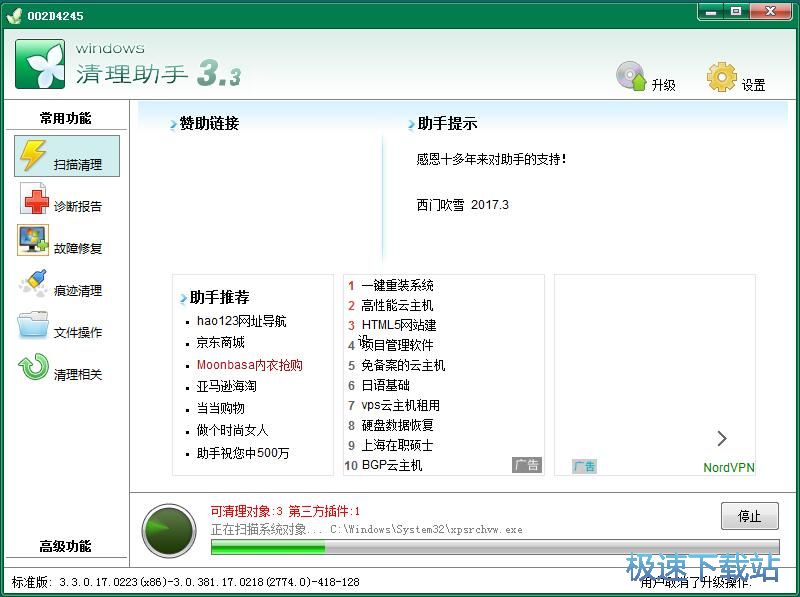
扫描完成。这时候Windows清理助手会弹窗提示发现未知的风险程序,是否提交给技术人员进行分析?点击是就可以打开信息提交功能。如果不想提交信息,点击否即可;
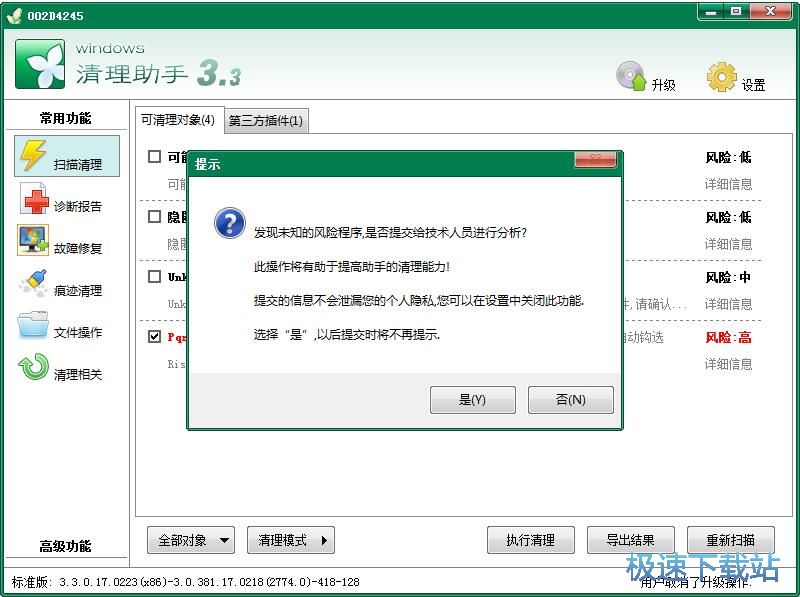
进入Windows清理助手扫描结果列表。我们可以在扫描结果列表中查看使用Windows清理助手扫描发现的可清理文件或者软件,我们可以在列表中查看可清理对象的基本信息。点击详细信息可以查看详细信息;
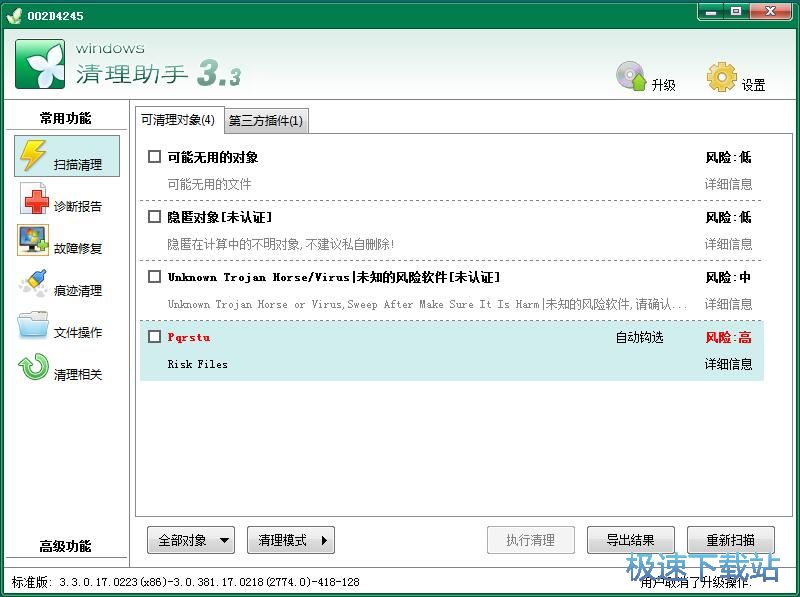
点击选中想要使用Windows清理助手删除清理的对象,然后点击Windows清理助手主界面底部的执行清理,就可以开始将选中的对象从电脑中清理;
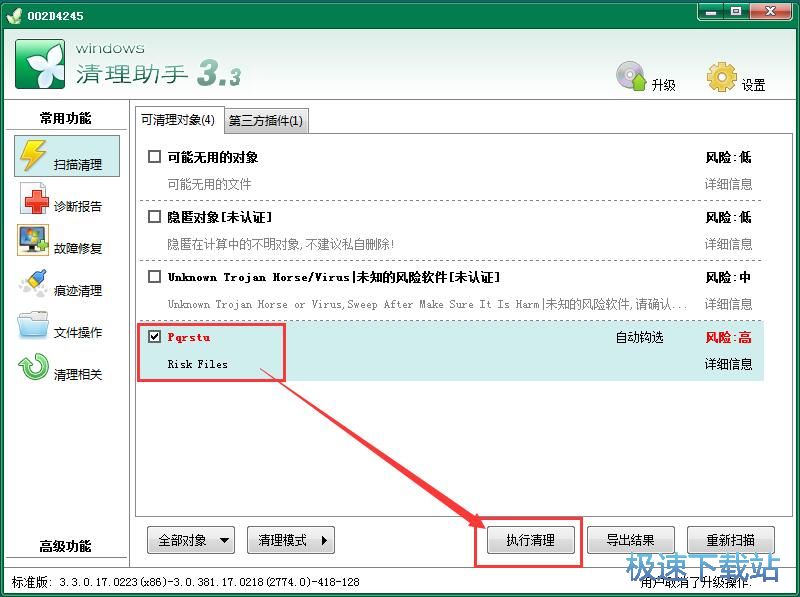
这时候Windows清理助手会弹窗询问我们是否备份相应的文件/注册表信息?想要备份的话可以点击“是”。极速小编选择了“否”直接清理;
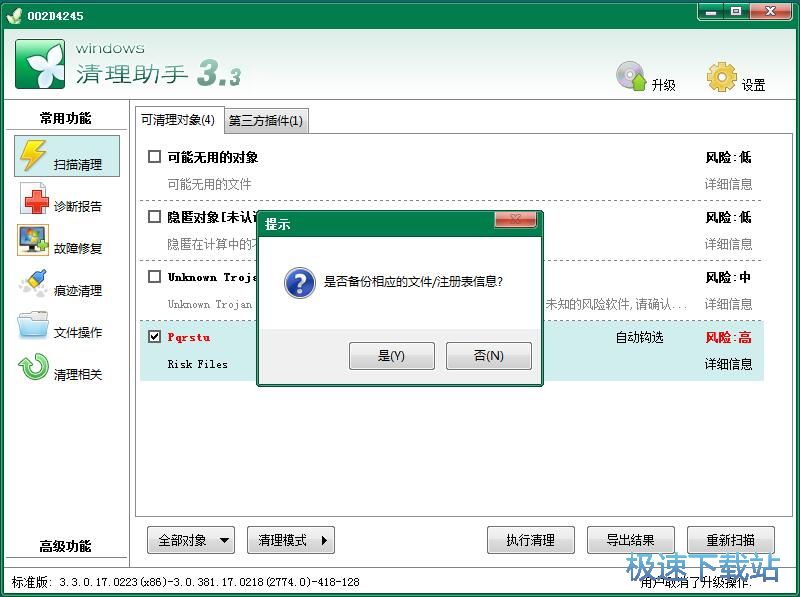
Windows清理助手正在清理选中的系统垃圾文件,清理文件需要一定的时间,请耐心等待垃圾文件清理完成。
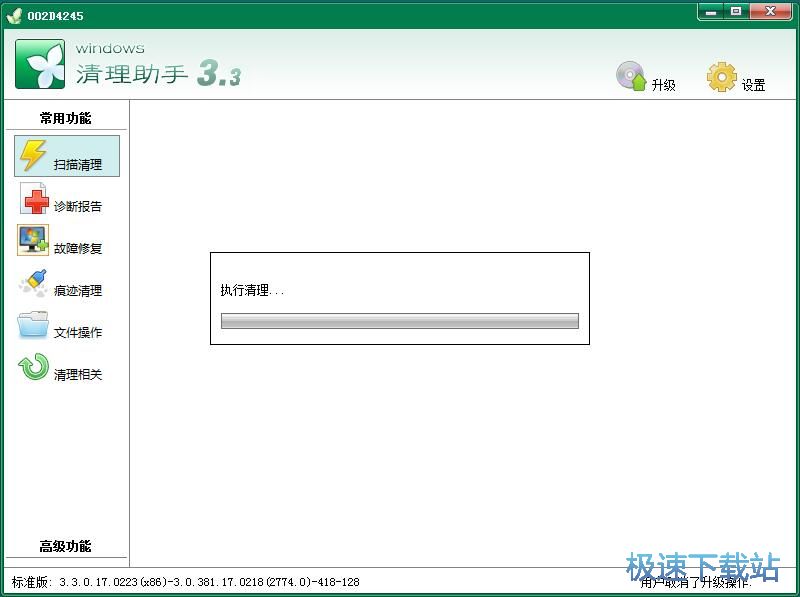
Windows清理助手的使用方法就讲解到这里,希望对你们有帮助,感谢你对极速下载站的支持!
Windows清理助手 3.3.0.223 官方正式版
- 软件性质:国产软件
- 授权方式:免费版
- 软件语言:简体中文
- 软件大小:27499 KB
- 下载次数:1945 次
- 更新时间:2019/3/29 2:20:26
- 运行平台:WinXP,Win7...
- 软件描述:Windows清理助手能对我们已知的木马和恶意软件进行彻底的扫描与清理。提供系统... [立即下载]
相关资讯
相关软件
- 怎么将网易云音乐缓存转换为MP3文件?
- 比特精灵下载BT种子BT电影教程
- 土豆聊天软件Potato Chat中文设置教程
- 怎么注册Potato Chat?土豆聊天注册账号教程...
- 浮云音频降噪软件对MP3降噪处理教程
- 英雄联盟官方助手登陆失败问题解决方法
- 蜜蜂剪辑添加视频特效教程
- 比特彗星下载BT种子电影教程
- 好图看看安装与卸载
- 豪迪QQ群发器发送好友使用方法介绍
- 生意专家教你如何做好短信营销
- 怎么使用有道云笔记APP收藏网页链接?
- 怎么在有道云笔记APP中添加文字笔记
- 怎么移除手机QQ导航栏中的QQ看点按钮?
- 怎么对PDF文档添加文字水印和图片水印?
- 批量向视频添加文字水印和图片水印教程
- APE Player播放APE音乐和转换格式教程
- 360桌面助手整理桌面图标及添加待办事项教程...
- Clavier Plus设置微信电脑版快捷键教程
- 易达精细进销存新增销售记录和商品信息教程...